- Wanneer u Google Drive dagelijks gebruikt, moet u weten hoe u uw opgeslagen bestanden beheert.
- U kunt uw mappen op meerdere manieren verplaatsen, en ze zijn allemaal vrij eenvoudig. Dit artikel leert je hoe je dit moet doen.
- Ontdek meer geweldige dingen over Google Drive door onze site te bezoeken.
- Voor meer geweldige handleidingen, aarzel niet om onze grondige Google Hub te raadplegen .
![Mappen verplaatsen in Google Drive [Volledige gids]](/resources3/images10/image-526-1009004419337.jpg)
Google Drive is een van de beste en gerenommeerde online cloudopslagservices die geweldig is voor zowel werk als persoonlijk gebruik. De app is gevuld met een overvloed aan functies die het beheren van uw mappen een fluitje van een cent maken.
U kunt volledige mappen naar de cloud uploaden en er nieuwe in maken. Als u Google Drive dagelijks gebruikt, wilt u waarschijnlijk uw mappen sorteren en categoriseren.
Misschien wil je een map verplaatsen omdat je er een ander gebruik voor hebt gevonden. Hoewel mappen nog niet naar Team Drives kunnen worden verplaatst, kunt u dit in Google Drive doen door deze twee eenvoudige stappen te volgen.
Hoe verplaats ik een map in Google Drive?
1. Slepen en neerzetten
- Ga naar de officiële Google Drive-website .
- Klik op Mijn schijf en log in als u dat nog niet bent.
![Mappen verplaatsen in Google Drive [Volledige gids]](/resources3/images10/image-237-1009004419933.png)
![Mappen verplaatsen in Google Drive [Volledige gids]](/resources3/images10/image-237-1009004419933.png)
- Klik in uw Drive op de map die u wilt verplaatsen en houd deze ingedrukt.
- Sleep de map naar de aangewezen locatie.
![Mappen verplaatsen in Google Drive [Volledige gids]](/resources3/images10/image-331-1009004420343.png)
![Mappen verplaatsen in Google Drive [Volledige gids]](/resources3/images10/image-331-1009004420343.png)
- Zet je map daar neer.
Opmerking: uw bestanden slepen en neerzetten is de gemakkelijkste methode om ze te verplaatsen, maar het is moeilijker om precies te zijn wanneer u een tablet of de muismat van uw laptop gebruikt.
2. Gebruik de ingebouwde opties
- Navigeer naar de officiële Google Drive-website .
- Klik op My Drive en log in als je nog niet bent ingelogd.
![Mappen verplaatsen in Google Drive [Volledige gids]](/resources3/images10/image-237-1009004419933.png)
![Mappen verplaatsen in Google Drive [Volledige gids]](/resources3/images10/image-237-1009004419933.png)
- Klik met de rechtermuisknop op de map die u wilt verplaatsen.
- Selecteer Verplaatsen naar .
![Mappen verplaatsen in Google Drive [Volledige gids]](/resources3/images10/image-426-1009004420753.png)
![Mappen verplaatsen in Google Drive [Volledige gids]](/resources3/images10/image-426-1009004420753.png)
- Navigeer via het pop-upvenster naar de map waarnaar u het bestand wilt verplaatsen.
- Selecteer het en druk op Verplaatsen .
![Mappen verplaatsen in Google Drive [Volledige gids]](/resources3/images10/image-586-1009004421522.png)
![Mappen verplaatsen in Google Drive [Volledige gids]](/resources3/images10/image-586-1009004421522.png)
Dit is de gemakkelijkste en veiligste manier om uw mappen in uw Google Drive te verplaatsen. Er is geen risico dat u ze per ongeluk op de verkeerde plaats plaatst. Dankzij de geweldige Google-ontwikkelaars is het proces eenvoudig en nauwkeurig.
Het verplaatsen van uw bestanden is vrij eenvoudig. Gelukkig heb je geen software nodig, omdat de optie al in Google Drive is ingebouwd. De bovengenoemde stappen zullen u alles leren wat u moet weten.
Als je iets belangrijks toe te voegen hebt aan dit artikel, aarzel dan niet om het te doen in het commentaargedeelte hieronder.

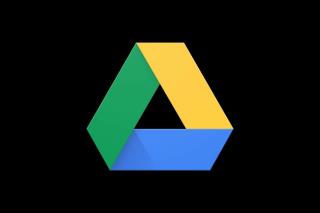
![Mappen verplaatsen in Google Drive [Volledige gids]](/resources3/images10/image-526-1009004419337.jpg)
![Mappen verplaatsen in Google Drive [Volledige gids]](/resources3/images10/image-237-1009004419933.png)
![Mappen verplaatsen in Google Drive [Volledige gids]](/resources3/images10/image-331-1009004420343.png)
![Mappen verplaatsen in Google Drive [Volledige gids]](/resources3/images10/image-426-1009004420753.png)
![Mappen verplaatsen in Google Drive [Volledige gids]](/resources3/images10/image-586-1009004421522.png)








